在某些情况下(如安全测试、网络故障排查或节能需求),你可能需要在 BIOS/UEFI 中直接禁用网卡,避免系统自动启用网络连接。以下是详细操作方法:
方法 1:通过 BIOS 禁用板载网卡(有线/无线)
步骤 1:进入 BIOS 设置界面
-
重启电脑,在开机时按下 BIOS 快捷键(不同品牌按键不同):
-
常见主板/品牌机:
-
ASUS(华硕):
Del或F2 -
MSI(微星):
Del -
Gigabyte(技嘉):
Del或F2 -
Dell(戴尔):
F2 -
HP(惠普):
Esc→F10 -
Lenovo(联想):
F1或F2
-
-
笔记本:可能需要
Fn + F2或Esc等组合键。
-
-
进入 BIOS/UEFI 设置界面。
步骤 2:找到网卡禁用选项
不同品牌 BIOS 菜单名称可能不同,但通常位于以下位置:
-
Advanced(高级) → Onboard Devices Configuration(板载设备配置)
-
Integrated Peripherals(集成外设) → LAN/Wireless Control
-
Network Stack Configuration(网络堆栈配置)
常见选项名称:
-
Onboard LAN(板载有线网卡) → 选择 Disabled
-
Wireless LAN(无线网卡) → 选择 Disabled
-
Network Interface Controller(NIC) → 选择 Disabled
步骤 3:保存并退出
-
按 F10(或选择 Save & Exit Setup)保存设置。
-
电脑会自动重启,网卡将被禁用。
方法 2:部分特殊情况处理
1. BIOS 中找不到网卡选项?
-
部分笔记本/品牌机 可能隐藏该选项,可尝试:
-
更新 BIOS(去官网下载最新版本)。
-
使用硬件开关(某些笔记本有物理无线开关或
Fn + F5快捷键)。
-
2. 禁用后如何重新启用?
-
重新进入 BIOS,找到对应选项并改回 Enabled。
3. 禁用网卡后仍能上网?
-
可能你使用的是 USB 网卡/PCIe 独立网卡,需在 设备管理器 中禁用。
华硕电脑开机时显示一连串字符并且没办法正常进入系统中,多次重启都出现这样的状况。经过查询,所显示的内容表示电脑从网卡启动,一般提示的内容是“PXE-MOF:Exiting PXE ROM”,当然了,个别电脑网卡设置也会不一样,显示的内容也会不同。解决的方法是进bios关闭网卡启动,下面来看看华硕电脑怎样关闭网卡启动。
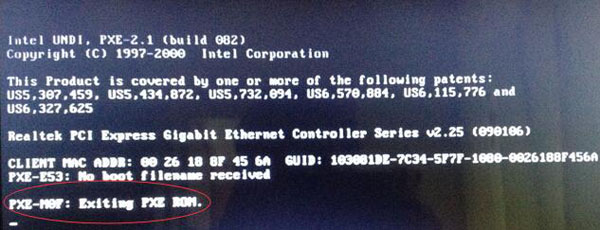
1、华硕电脑开机,待开机画面出现时快速连续按热键f2进入bios界面,按→方向键移动到“security”选项,找到“I/O Interface Security”选项按回车键,如图:
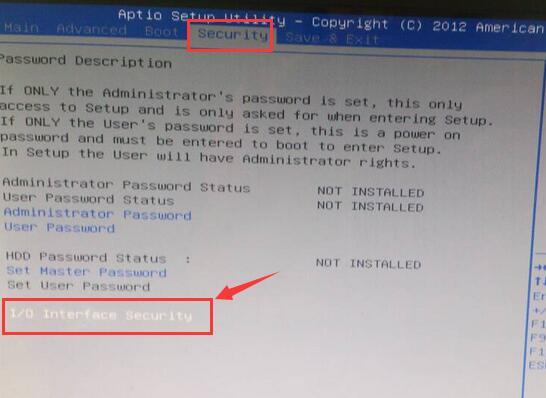
2、在显示的界面中选择“LAN Network Interface”选项回车,如图:

3、弹出的小窗口中有两个选项,LOCKED表示关闭,UNLOCKED表示开启,所以这边选择LOCKED选项回车,如图:
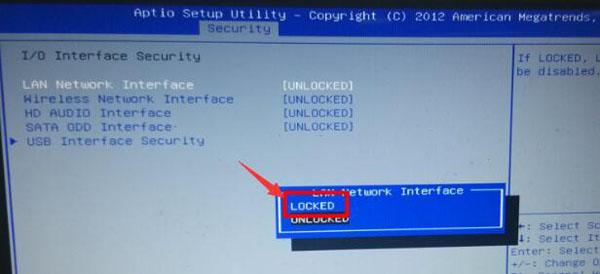
4、设置完成后按f10保存退出即可。
想了解更多精彩内容,请关注艾特安卓网!








